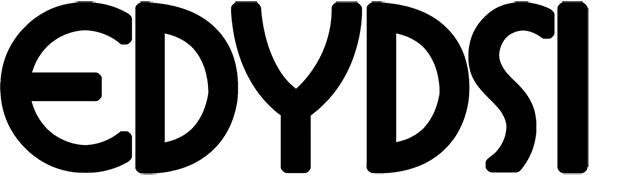Introducción
El EDYDSI-CONTASYS2016 cuenta con la posibilidad de registrar los pagos a proveedores. En este artículo, le mostraremos como realizar las cargas del mismo.
Primeramente hay que ingresar al menú del sistema <Operaciones/Proveedores/Pago de cuotas>, y seguir los siguientes pasos:
1º Paso.
- Al ingresar a la ventana de recibos pulsamos sobre el botón <Nuevo> o presionamos la tecla de función (F5), y empezamos con la carga de los datos de la cabecera, la fecha y fecha de carga ya son sugeridos por el sistema, luego se carga el proveedor, el Nro. de recibo y la moneda. En el caso de que la moneda sea en dolares, el sistema ya sugiere la cotización definida en la ventana de cotizaciones.
Fig. 01
2º Paso
- Seguidamente se procede a la carga del detalle del recibo. En el campo Libro Compras pulsamos la tecla de búsqueda (*) y se desplegara una ventana donde se mostrara las compras pendientes de pago del proveedor que usted cargo en la cabecera. Al seleccionar la compra, se cargara en Nº de factura, Nº de cuota y el monto total de la compra, y quedará el campo nota vacío que usted podrá completar según su necesidad y para terminar pulsar el boton <Agregar> para insertar los datos en la grilla.
Fig. 02
3º Paso
- En el caso de que la factura compra seleccionada tenga afectada una retención, al cargar los datos en la grilla, el sistema agregará una linea mas, donde se podrá observar el monto de la retención y el Nº de retención de la misma y le restará al monto total de la factura la retención agregada. Si la factura seleccionada no tiene afectada una retención, la carga se realizará sin ninguna modificación.
Fig. 03
4º Paso
- Posterior a la carga del detalle se procede a seleccionar la forma de pago Efectivo o Cheque, y realizar la carga de la cuenta contable si es en efectivo o los datos del cheque si selecciono la forma de pago cheque, el monto a pagar se carga automaticamente al cargar los datos mencionados anteriormente.
Fig. 04
5º Paso
- Una vez completado estos datos se procede a guardar el recibo pulsando sobre el botón <Grabar> o presionamos la tecla de función (F10).